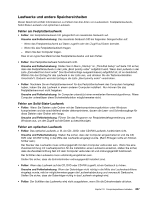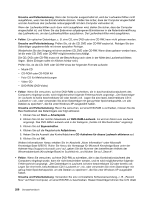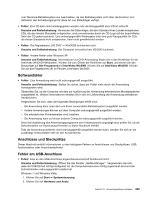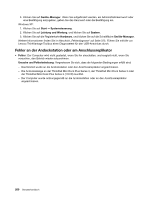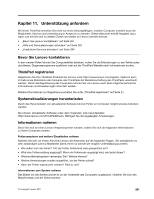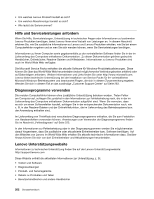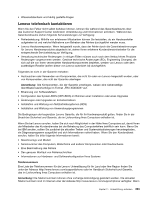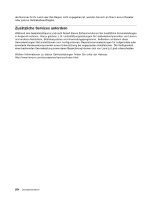Lenovo ThinkPad T420 (German) User Guide - Page 279
Softwarefehler, Anschlüsse und Steckplätze, Fehler am USB-Anschluss, Verwenden Sie Datenträger
 |
View all Lenovo ThinkPad T420 manuals
Add to My Manuals
Save this manual to your list of manuals |
Page 279 highlights
vom Windows-Betriebssystem aus beschreiben, da das Betriebssystem nicht über die Funktion zum Aktivieren des Schreibvorgangs für diese Art von Datenträger verfügt. • Fehler: Eine CD kann nicht wiedergegeben werden oder die Klangqualität einer CD ist schlecht. Ursache und Fehlerbehebung: Verwenden Sie Datenträger, die dem Standard Ihres Landes entsprechen. CDs, die den lokalen Standards entsprechen, sind normalerweise durch ein CD-Logo auf der beschrifteten Seite der CD gekennzeichnet. Eine ordnungsgemäße Wiedergabe oder eine gute Klangqualität für CDs, die diesen Standards nicht entsprechen, kann nicht gewährleistet werden. • Fehler: Die Registerkarte „HD DVD" in WinDVD8 funktioniert nicht. Ursache und Fehlerbehebung: Der Computer unterstützt kein HD DVD-Laufwerk. • Fehler: Andere Fehler unter Windows XP Ursache und Fehlerbehebung: Informationen zur DVD-Anwendung finden Sie in den Richtlinien für die InterVideo WinDVD-Hilfedateien. Klicken Sie zum Öffnen der Richtlinien auf Start, und setzen Sie den Mauszeiger auf Alle Programmeund InterVideo WinDVD. Klicken Sie auf InterVideo WinDVD. Klicken Sie auf das Fragezeichen (?) im Fenster „InterVideo WinDVD". Softwarefehler • Fehler: Eine Anwendung wird nicht ordnungsgemäß ausgeführt. Ursache und Fehlerbehebung: Stellen Sie sicher, dass der Fehler nicht durch die Anwendung hervorgerufen wird. Überprüfen Sie, ob der Computer mit dem zur Ausführung der Anwendung erforderlichen Mindestspeicher ausgestattet ist. Weitere Informationen erhalten Sie in den im Lieferumfang der Anwendung enthaltenen Handbüchern. Vergewissern Sie sich, dass die folgenden Bedingungen erfüllt sind: - Die Anwendung kann unter dem von Ihnen verwendeten Betriebssystem ausgeführt werden. - Andere Anwendungen können auf dem Computer ordnungsgemäß ausgeführt werden. - Die erforderlichen Einheitentreiber sind installiert. - Die Anwendung kann auf einem anderen Computer ordnungsgemäß ausgeführt werden. Wenn bei Ausführung des Anwendungsprogramms eine Fehlernachricht angezeigt wird, prüfen Sie, ob die Dokumentation zur Anwendung Hinweise zu dieser Nachricht enthält. Falls die Anwendung weiterhin nicht ordnungsgemäß ausgeführt werden kann, wenden Sie sich an die zuständige Verkaufsstelle oder an den Kundendienst. Anschlüsse und Steckplätze Dieser Abschnitt enthält Informationen zu den häufigsten Fehlern an Anschlüssen und Steckplätzen: USB, Andockstation oder Anschlussreplikator. Fehler am USB-Anschluss • Fehler: Eine an den USB-Anschluss angeschlossene Einheit funktioniert nicht. Ursache und Fehlerbehebung: Öffnen Sie das Fenster „Geräte-Manager". Vergewissern Sie sich, dass die USB-Einheit richtig konfiguriert ist, die Computerressourcen richtig zugeordnet sind und der Einheitentreiber ordnungsgemäß installiert ist. Windows 7 und Windows Vista: 1. Klicken Sie auf Start ➙ Systemsteuerung. 2. Klicken Sie auf Hardware und Audio. Kapitel 10. Computerprobleme beheben 259